Son güncelleme: 04.04.2023
Ürün tasarımlarımızı yaparken hazır olarak kullandığımız bir çok bileşen bulunuyor. Motor, redüktör, elektrik aksesuarları, bağlantı elemanları ve daha fazlası. Her ne kadar Toolbox bileşenleri ile bir çok bağlantı ve yardımcı elemana ulaşabilsek de bazen daha fazlasına ihtiyacımız olabiliyor.
3DEXPERIENCE Platform, tasarımlarınızda kullanmak üzere bir çok yardımcı bileşenin 3B verisini ücretsiz olarak sunuyor. Üstelik bu bileşenler, üreticilerin kendi kataloglarındaki orijinal veriler olarak karşımıza çıkmakta. 3DEXPERIENCE Marketplace | PartSupply ortamında 1.789 içerik sağlayıcı ve 984 kategoride 56.533.103 adet nitelikli bileşen konfigürasyonu bulunmakta.
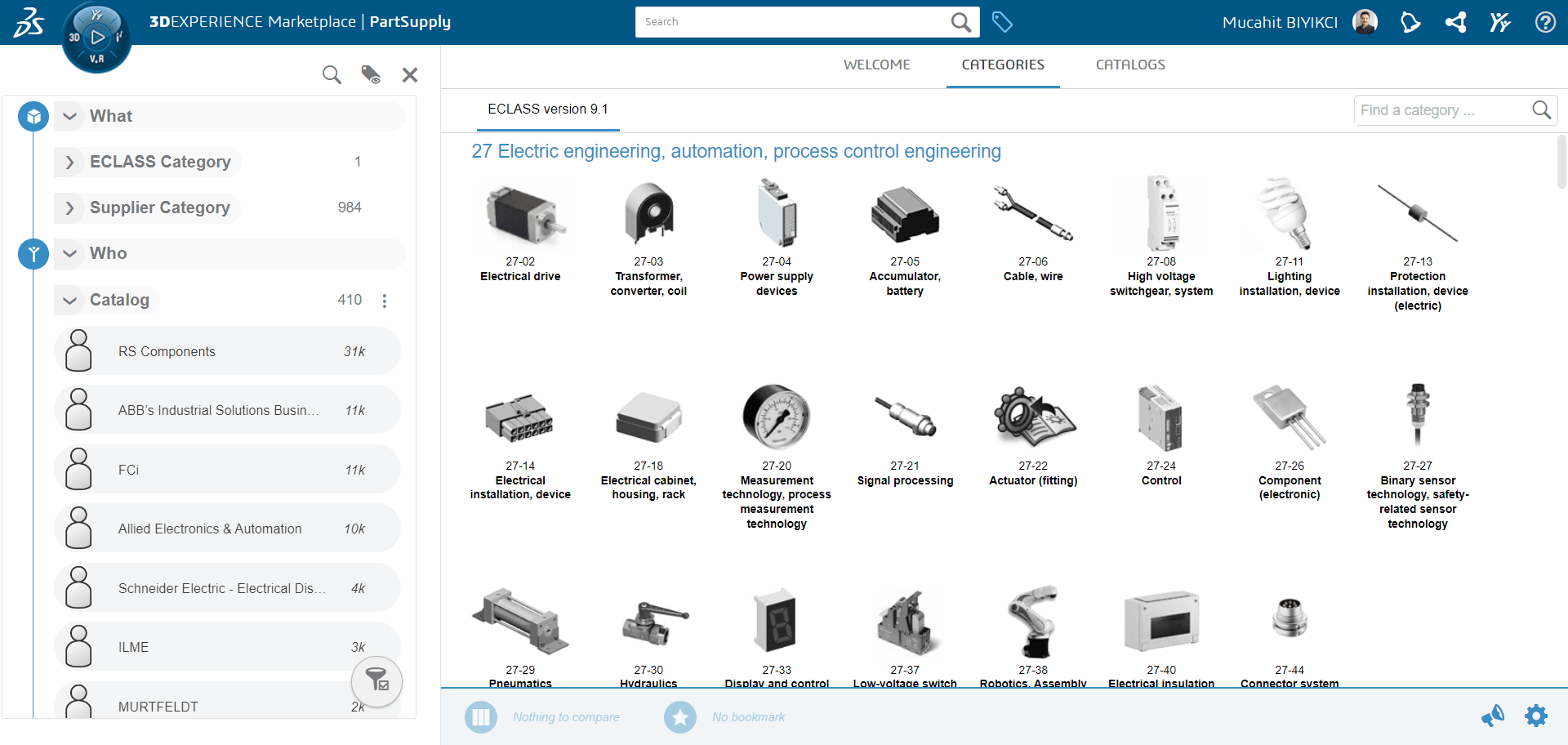
Kolayca aradığınız bileşeni bulabilir, özelliklerine göre filtreleyebilir, karşılaştırabilir, Bookmark’a ekleyebilir ve 3DEXPERIENCE PartSupply topluluğuna erişebilirsiniz. Dilerseniz kendi bileşenlerinizi de firmanız adına bu ortama yükleyebilirsiniz. Konuyla ilgili kısa videoya göz atmanızı tavsiye ederiz.
İster UES (Collaborative Designer for SOLIDWORKS) lisansına sahip olan masaüstü SOLIDWORKS kullanıcıları, ister XWA-XWB-XWC (3DEXPERIENCE SOLIDWORKS Standard-Professional-Premium) lisanslarından birine sahip olan SOLIDWORKS Connected kullanıcıları 3DEXPERIENCE Marketplace | PartSupply bileşenlerinden ücretsiz olarak faydalanabiliyor.
NOT: Geleneksel SOLIDWORKS kullanıcılarının bu özellikten faydalanabilmeleri için 3DEXPERIENCE Marketplace eklentisini buradan indirip kurması gerekmektedir.
İnternet tarayıcısı üzerinden PartSupply’a erişim;
PartSupply ortamına internet tarayıcınız üzerinden erişebilmek için iki yol buluyor.
1.) Firmanız 3DEXPERIENCE Platformunda çalışırken sağ üstte bulunan Content seçeneğine tıklayabilir ve ortam menüsünden PartSupply seçimini yapabilirsiniz.
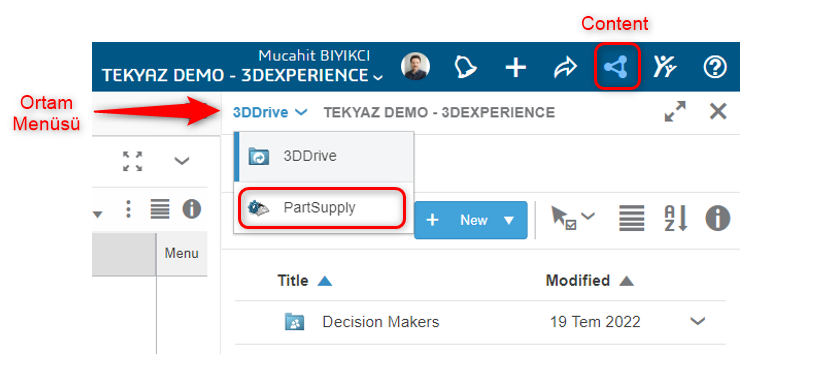
Yan panelde küçük ekranda görüntülenen PartSupply ortamını tam ekranda görmek için Maximize seçeneğini kullanabilirsiniz.
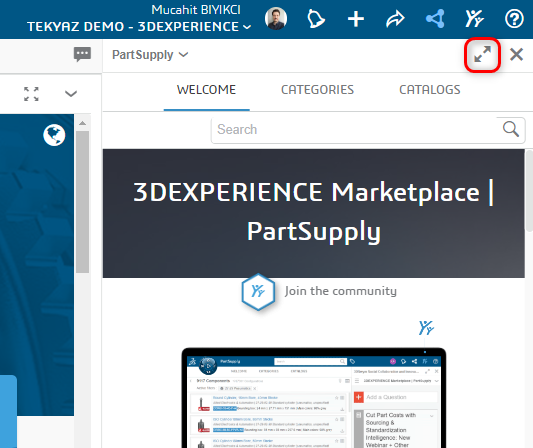
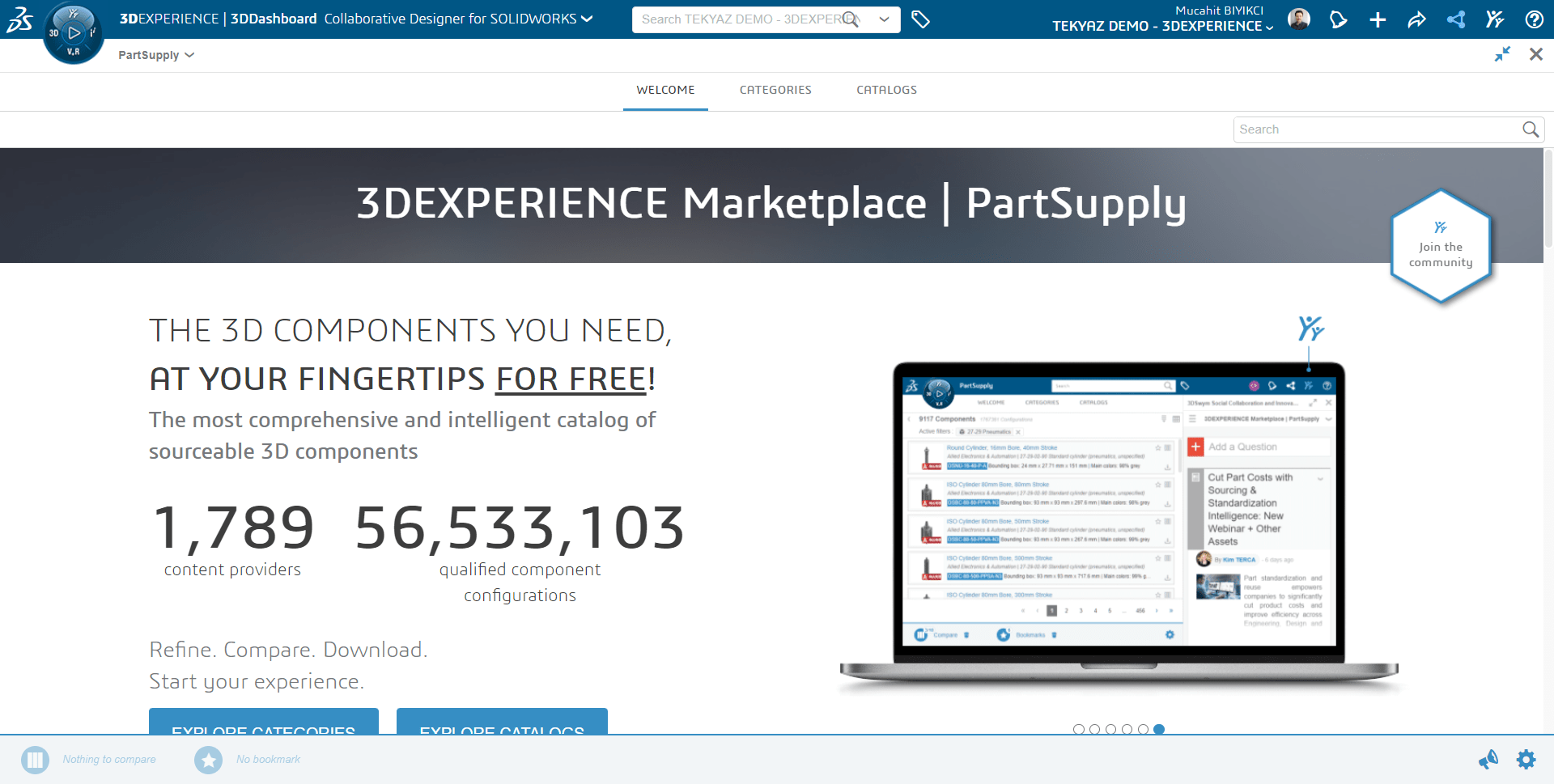
2.) PartSupply ortamına erişim için ikinci seçenek ise https://partsupply.3dexperience.3ds.com/welcome adresini ziyaret etmektir. Ardından Log in seçeneği ile 3DEXPERIENCE Hesabınızla oturum açabilirsiniz. (3DEXPERIENCE lisansları bulunmayan geleneksel SOLIDWORKS kullanıcıları, Sign Up seçeneği ile 3DEXPERIENCE hesabı oluşturabilirler.)
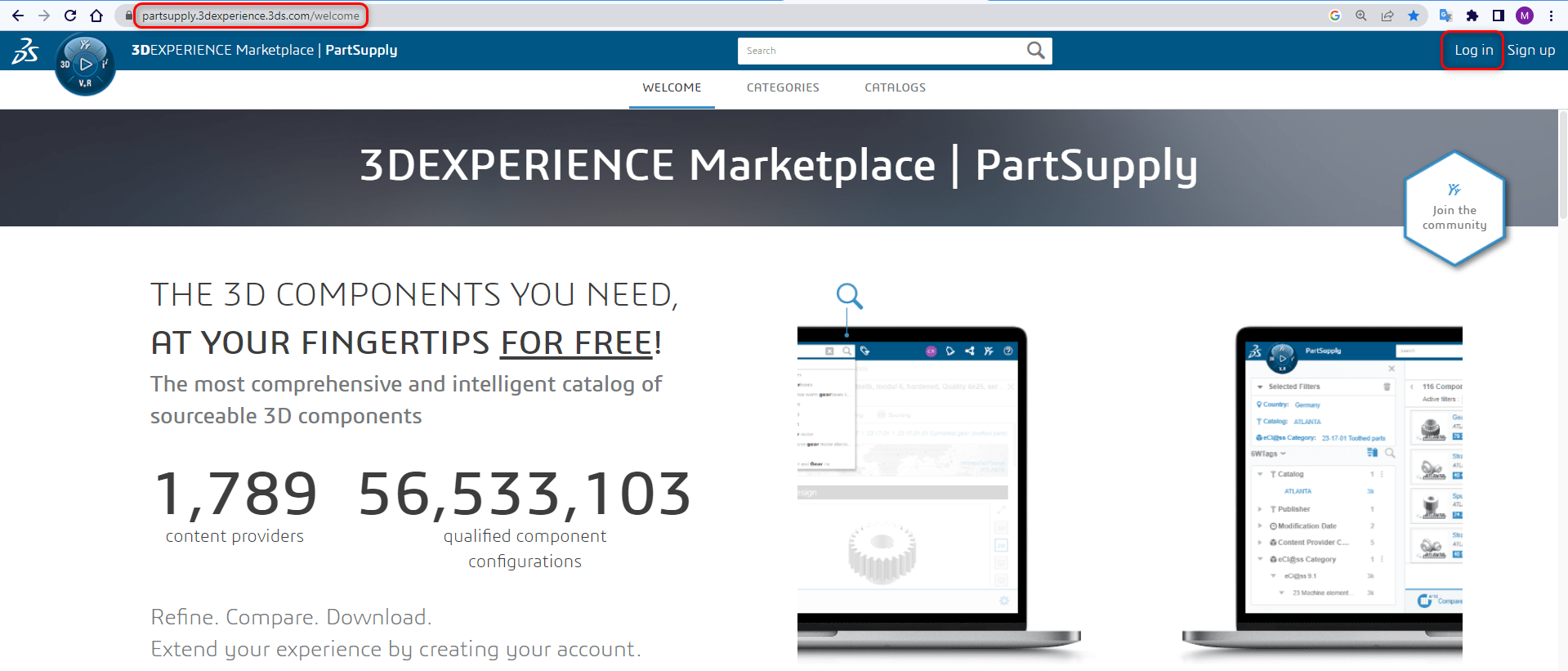
SOLIDWORKS üzerinden PartSupply’a erişim;
Desktop SOLIDWORKS veya SOLIDWORKS Connected farketmeksizin SOLIDWORKS Task Pane (Görev Panosu) ile Design Library sekmesi üzerinde yer alan 3D Components – PartSupply seçeneğini kullanarak PartSupply ortamına erişebilirsiniz. İlgili seçeneğe tıkladıktan sonra 3DEXPERIENCE sekmesine yönlendirileceksiniz. İnternet tarayıcınızdaki PartSupply görünümünün aynısına buradan da erişebilir ve SOLIDWORKS üzerinde verileriniz açıkken PartSupply ortamından SOLIDWORKS’e veri aktarabilirsiniz.
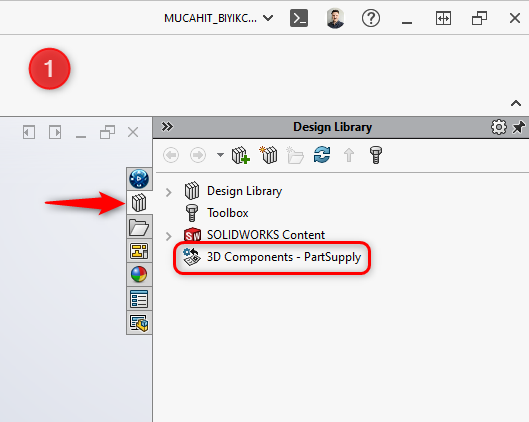
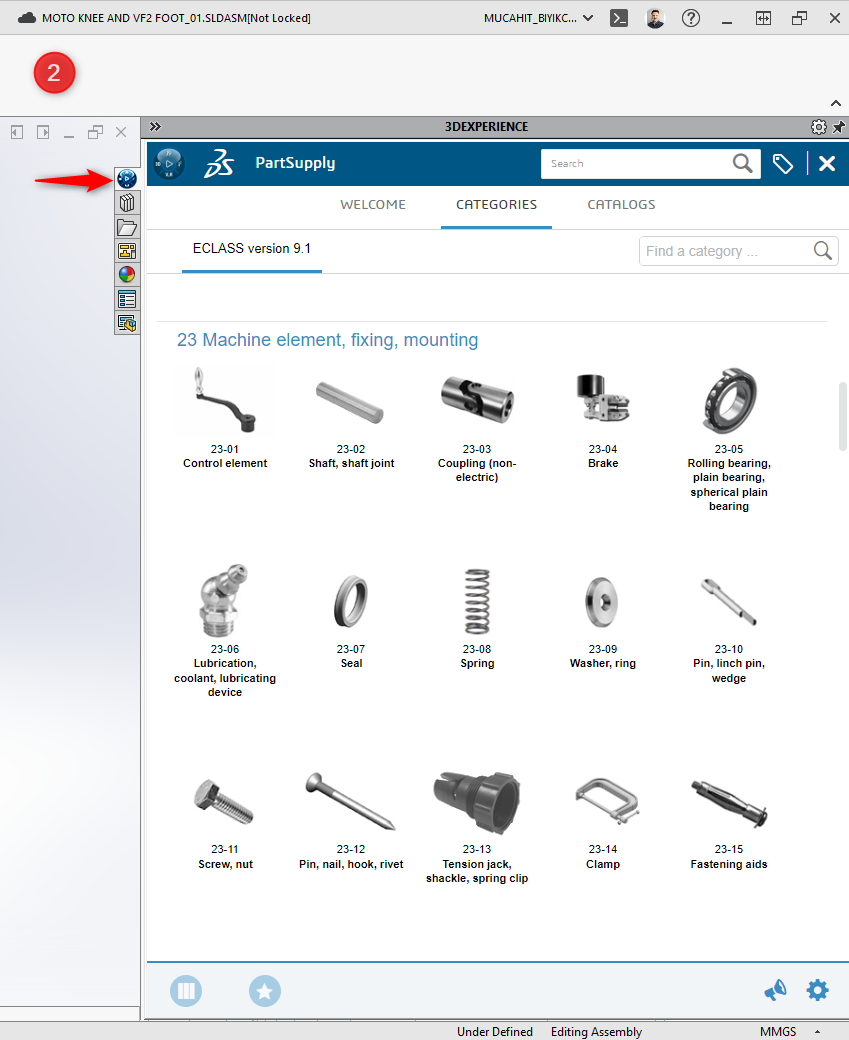
PartSupply Sekmeleri
Welcome
Welcome sekmesinde PartSupply hakkında genel bilgilere ulaşabilir ve Join the community seçeneği ile 3DEXPERIENCE PartSupply topluluğuna erişebilirsiniz.
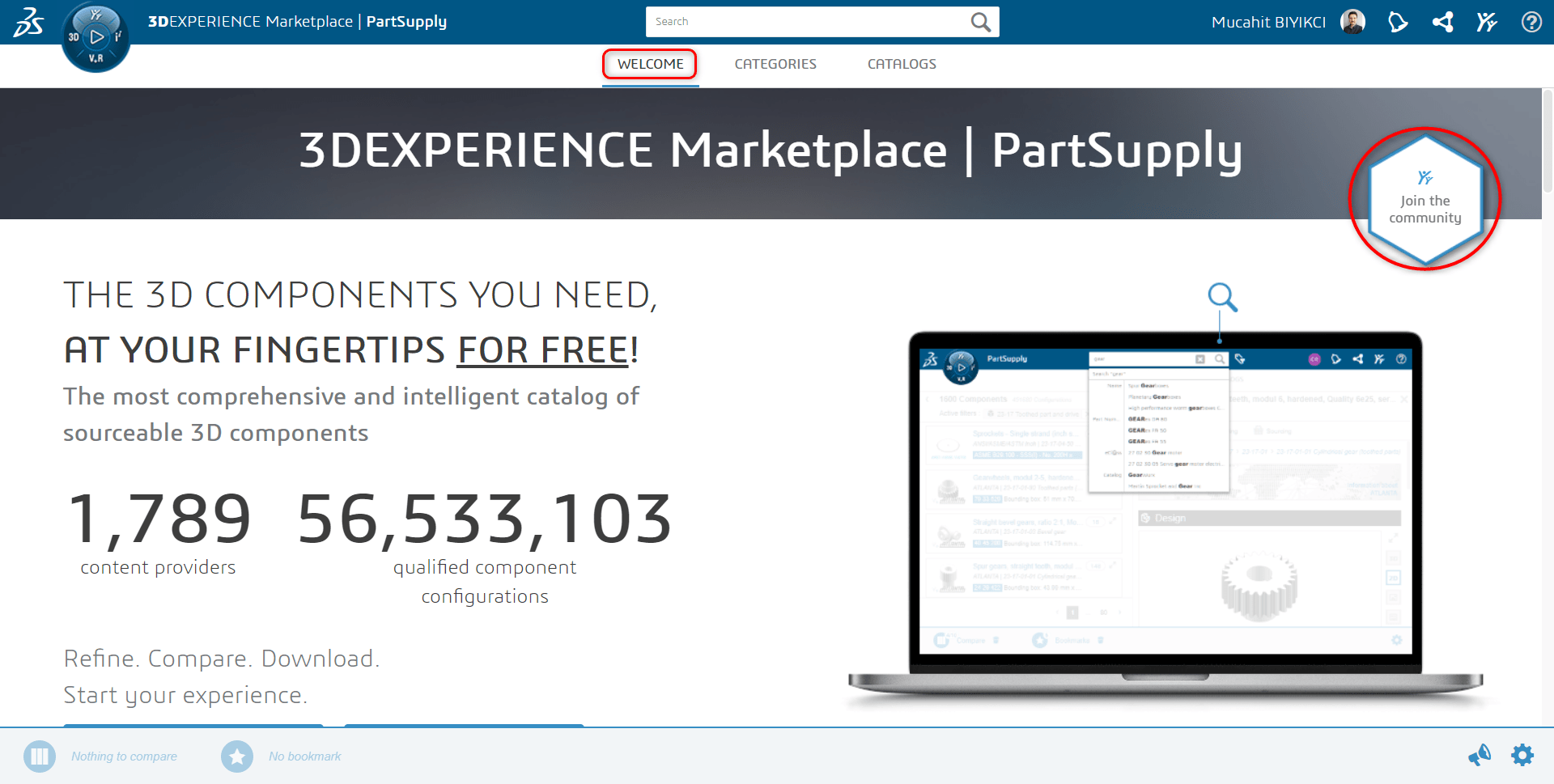
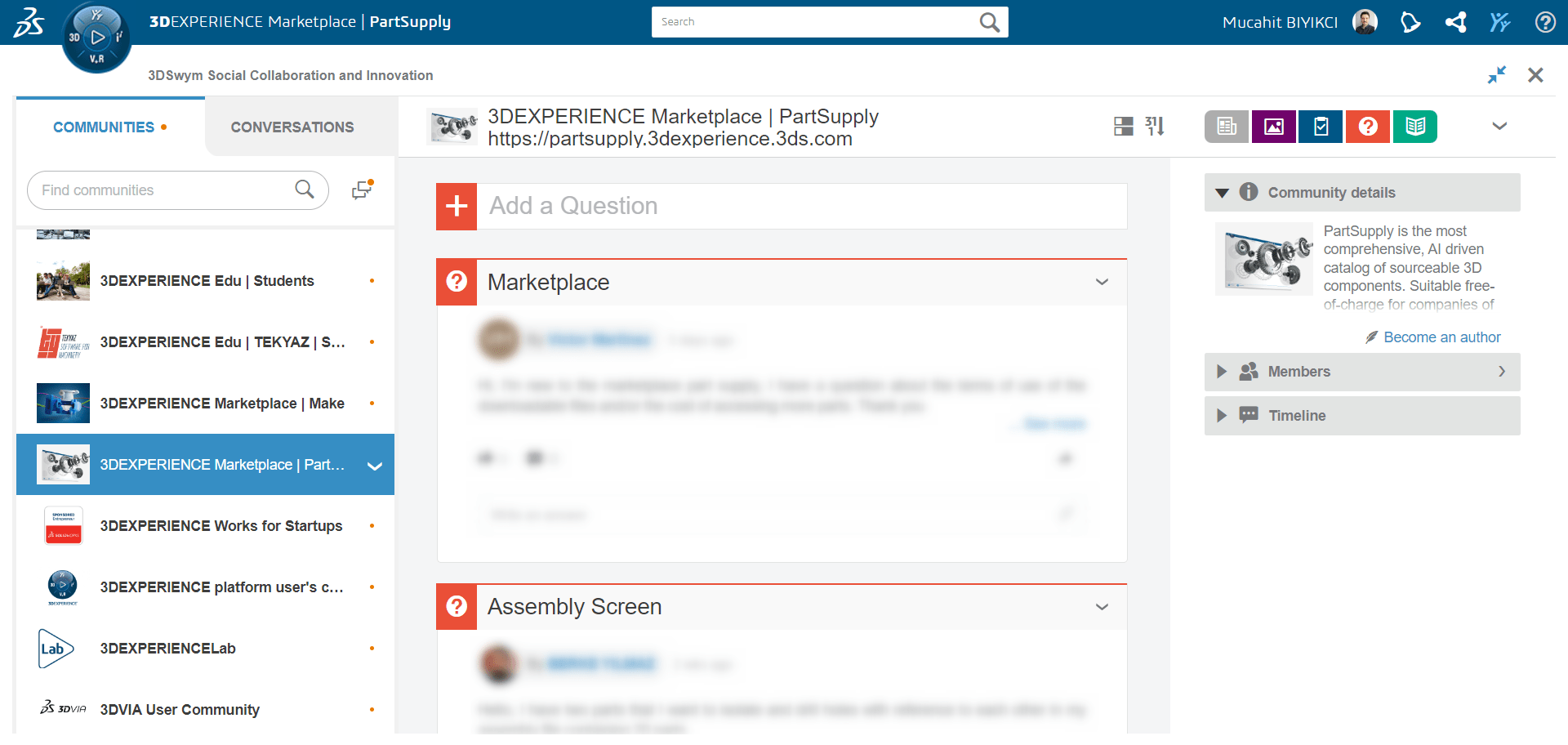
Categories
Categories sekmesinde bileşenleri kategorilenmiş olarak görmekteyiz. Üst ve alt kategoriler yardımıyla bileşenleri daha kolayca bulabilirsiniz.
Catalogs
Catalogs sekmesinde ise yüzlerce firmanın ürün kataloglarını inceleyebilir ve ihtiyacınız olan bileşenin konfigürasyonlarını 3B halinde indirebilirsiniz.
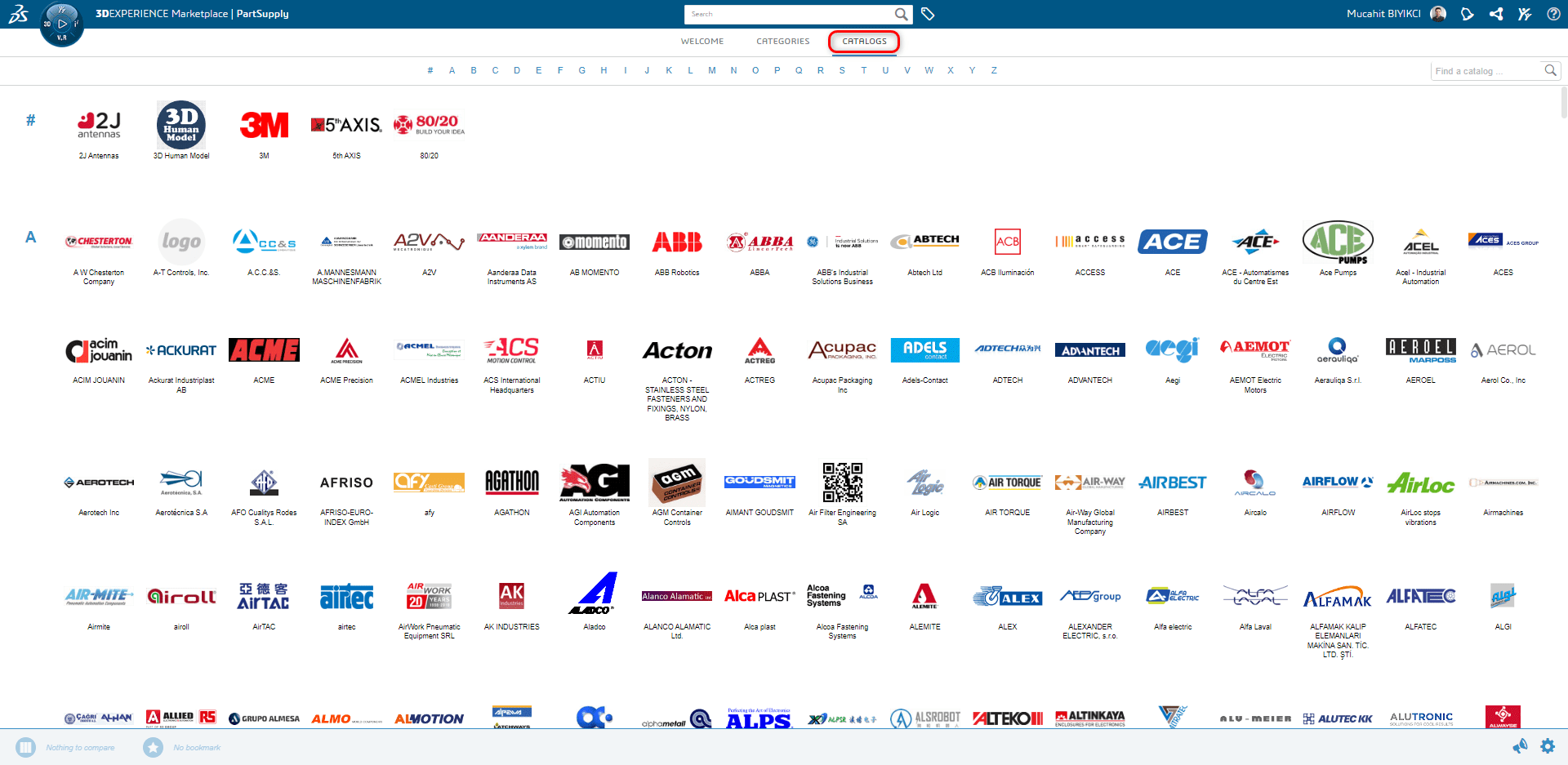
PartSupply Verilerini Tasarımlarda Nasıl Kullanırız?
Dilerseniz internet tarayıcınızda dilerseniz SOLIDWORKS üzerinde, PartSupply ortamına eriştikten sonra ilerlenen adımlar çoğunlukla aynıdır. SOLIDWORKS üzerinden PartSupply’a erişmenizin avantajı ise tasarım ortamından ayrılmadan bileşenleri direkt olarak tasarımlarınıza ekleyebilmenizdir.
1. Adım
PartSupply ortamına eriştikten sonra ihtiyacınıza göre dilerseniz Search kısmından arama yaparak, dilerseniz filtreleri kullanarak aradığınız bileşeni bulabilirsiniz.
2. Adım
Kullanmak istediğiniz bileşeni ve uygun konfigürasyonu bulduktan sonra sürükle-bırak yöntemiyle tasarımınıza ekleyebilirsiniz.
Ya da bunun yerine bileşen bilgileri ekranındaki Open, Insert ya da Replace seçeneklerini de kullanabilirsiniz.
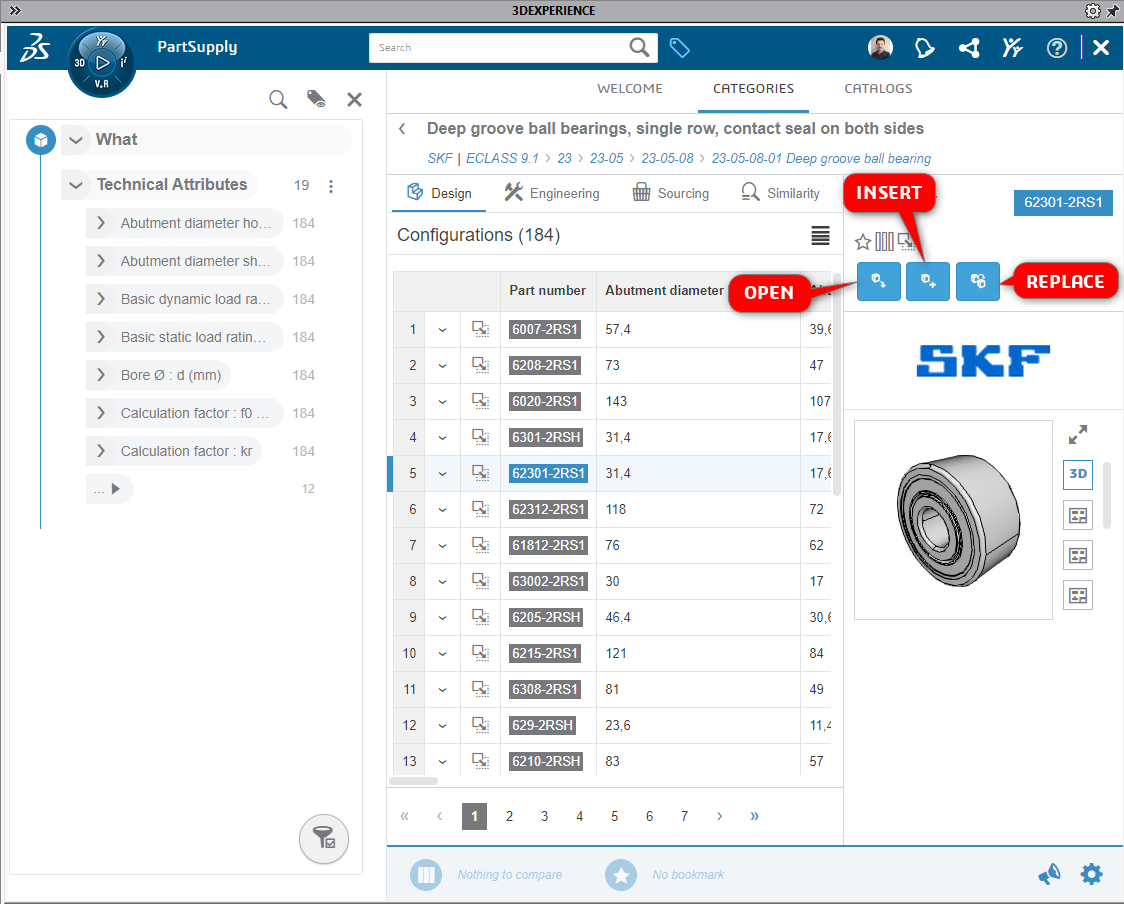
3. Adım
Son adım ise artık tasarım verinizi kaydetmek olacaktır. Eğer 3DEXPERIENCE Platform üzerinden veri yönetimi gerçekleştiriyorsanız, eklediğiniz tasarım verisi (3DEXPERIENCE Toolbox Veri Yönetimi kurallarında olduğu gibi) Common Space’e otomatik olarak kaydedilecek ve olgunluk durumu Released olarak ayarlanmış şekilde karşımıza çıkacaktır.
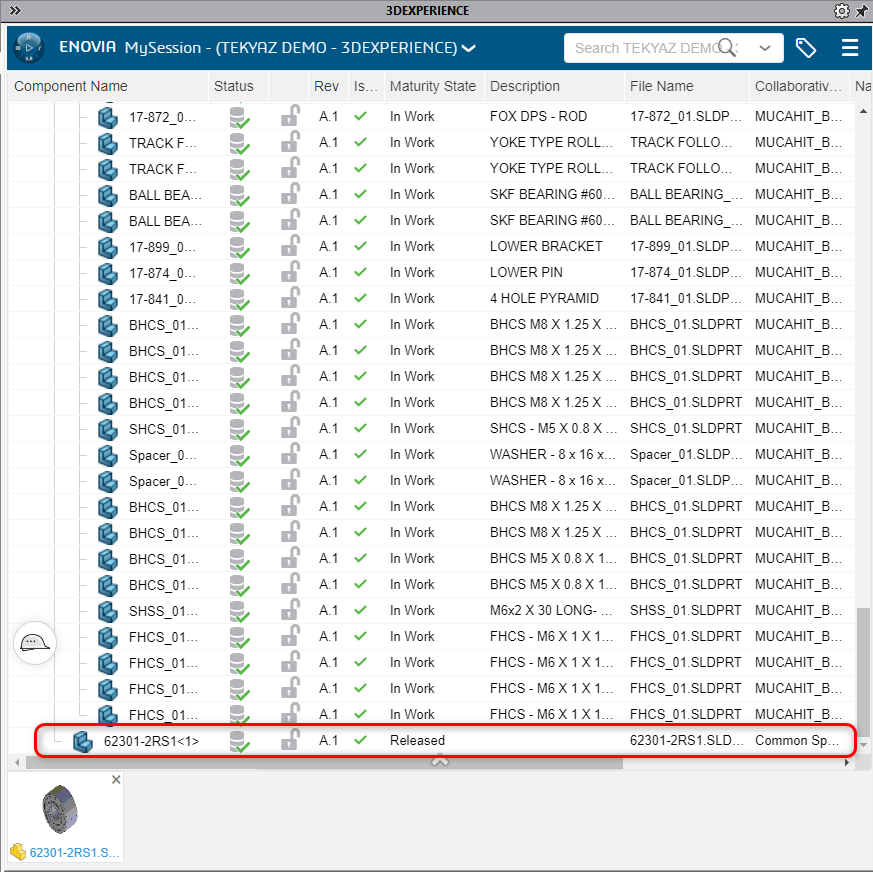
BONUS
1.) PartSupply ortamındaki verilerinizi yine bu ortamda Bookmark’a ekleyerek kaydedebilirsiniz. Böylece aynı veriyi tekrar aramak zorunda kalmazsınız.
2.) PartSupply ortamındaki 20’ye kadar veriyi karşılaştırabilirsiniz. Böylece bileşenler arasındaki farklılıkları daha kolay analiz edebilirsiniz.
3.) PartSupply ortamından bir veriyi tasarımınıza eklediğinizde bu veri bilgisayarınıza indirilmektedir. Bu özelliği ilk kullandığınızda indirme konumu sorulmakta olup yaptığınız seçim varsayılan konum olarak ayarlanmaktadır. Dilerseniz bu konumu PartSupply Settings üzerinden değiştirebilirsiniz.
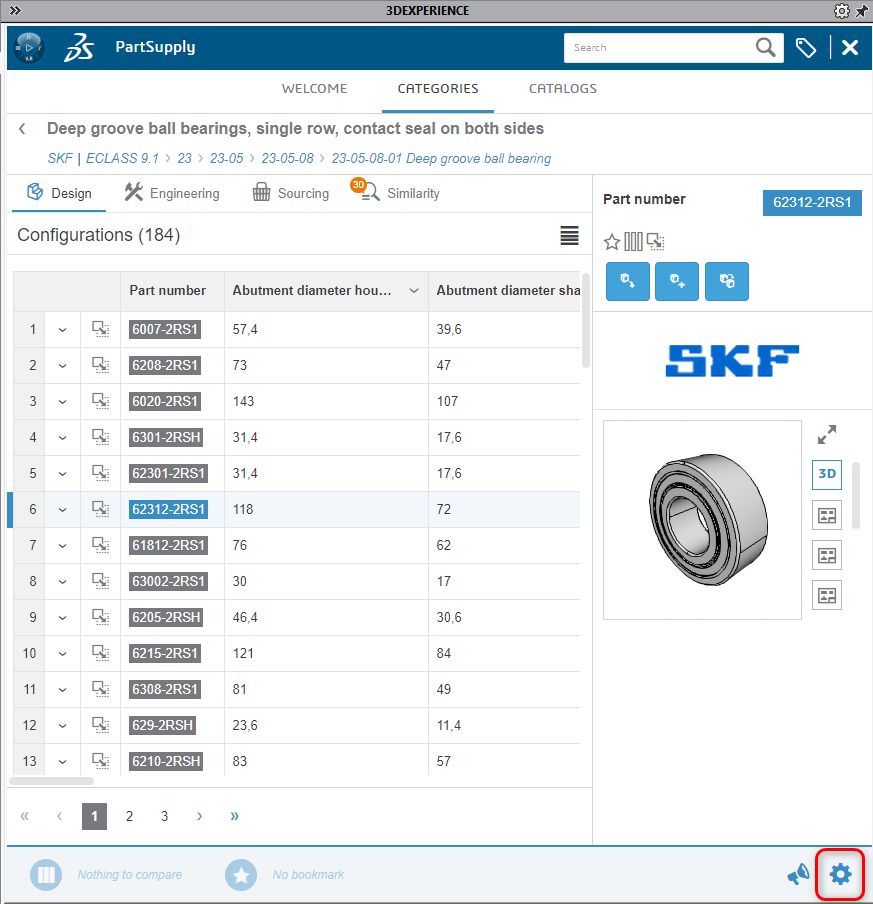
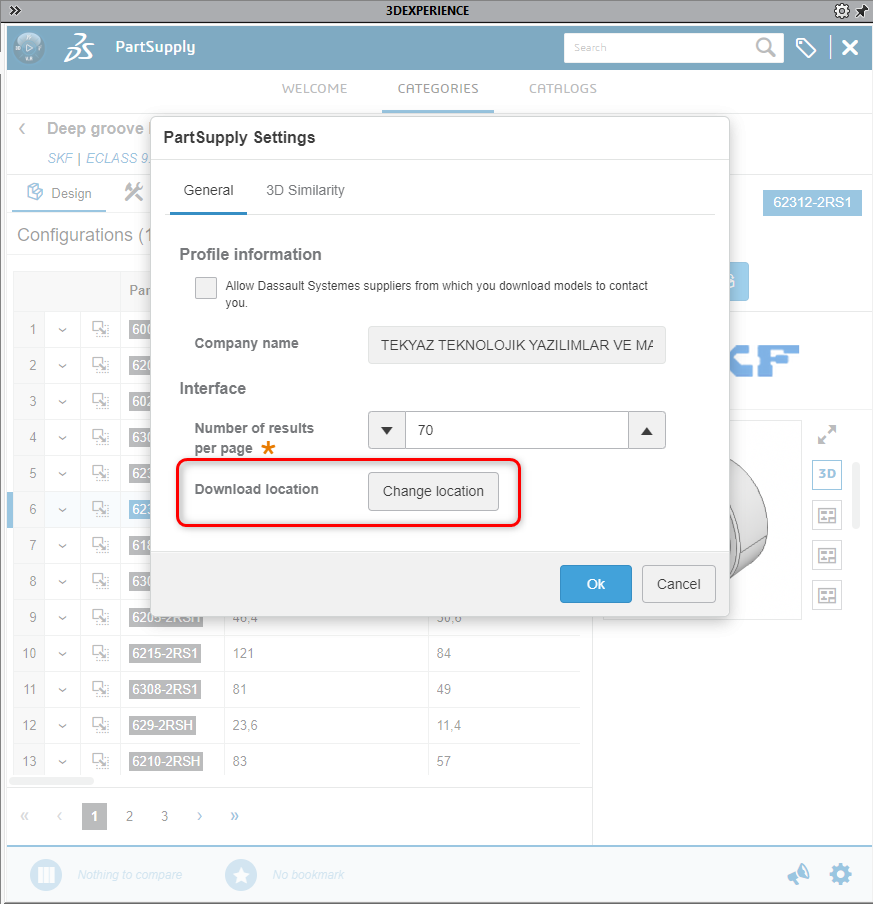
Daha fazlası için 3DEXPERIENCE Teknik Destek birimimizle iletişime geçebilirsiniz.




















